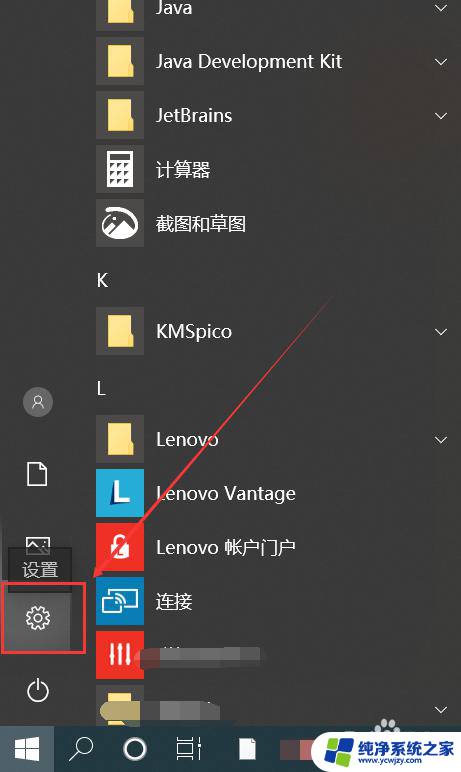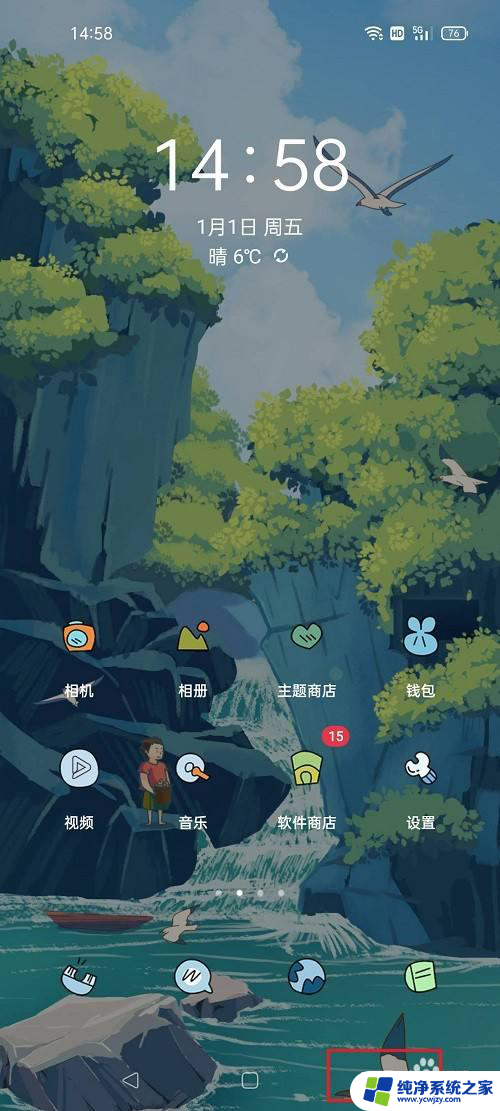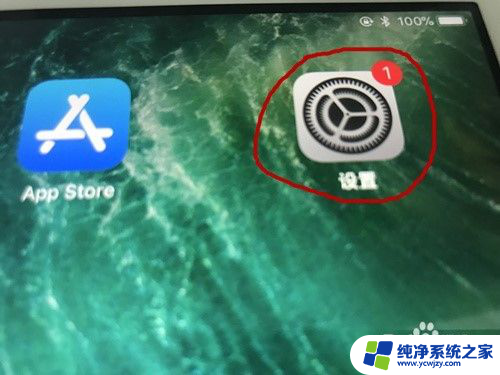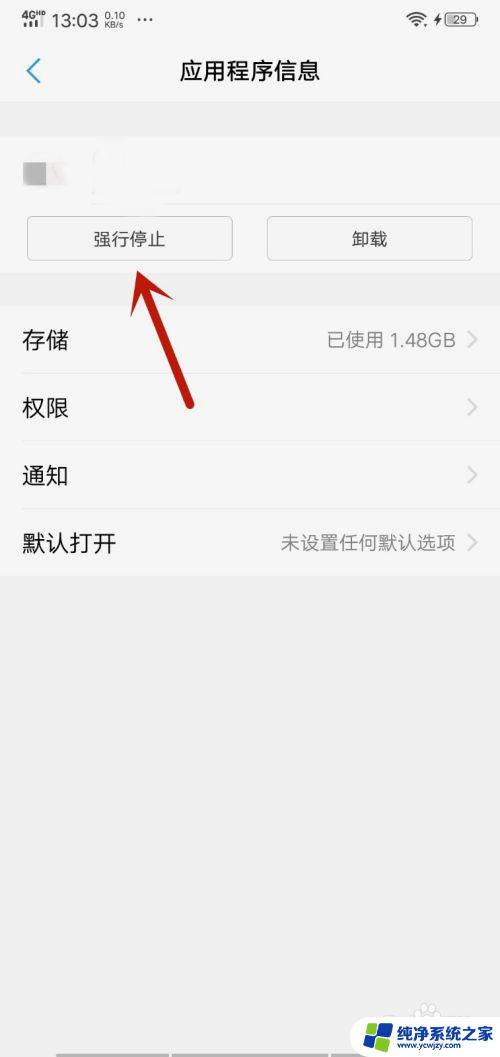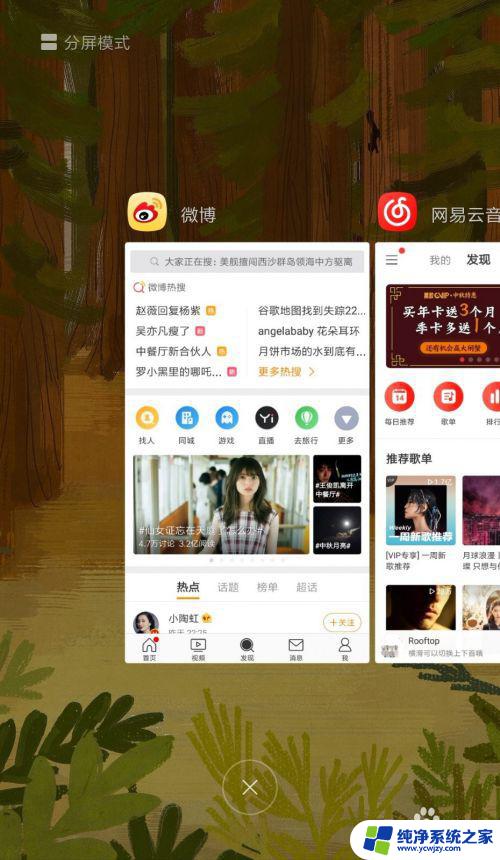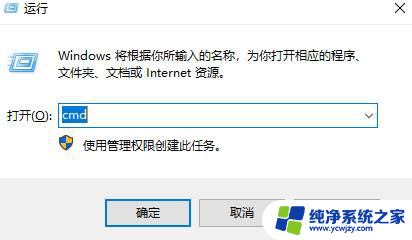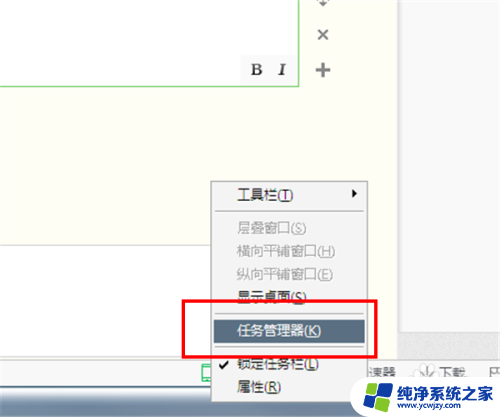电脑后台进程太多怎么关闭?教你快速关闭多余进程!
更新时间:2023-06-16 11:54:26作者:xiaoliu
电脑后台进程太多怎么关闭,电脑后台进程太多常常导致电脑变慢,打开应用程序缓慢或者频繁卡顿,影响了工作效率和使用体验,尤其对于很多小白用户来说,关闭后台进程还是一个比较陌生的操作,很容易误操作或者无从下手。那么如何正确地关闭后台进程呢?下面我们就来介绍一些简单有效的方法。
操作方法:
1.首先打开“操作中心”。
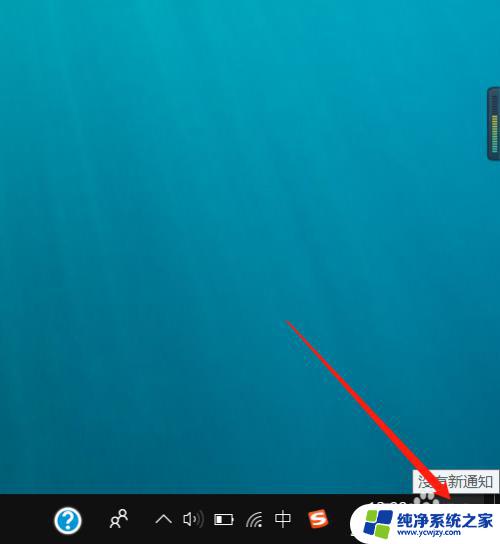
2.打开“操作中心”后选择“所有设置”选项。
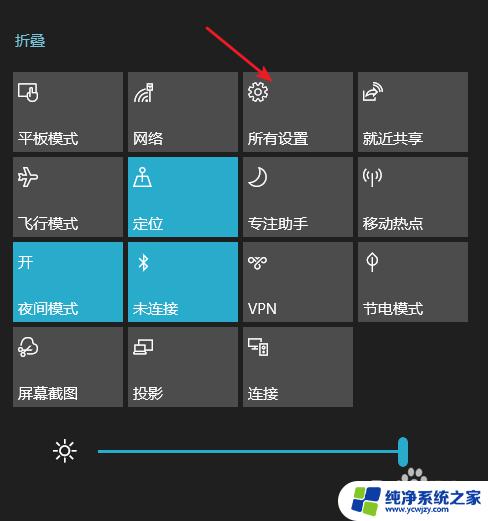
3.进入”所有设置“后选择”隐私“选项。
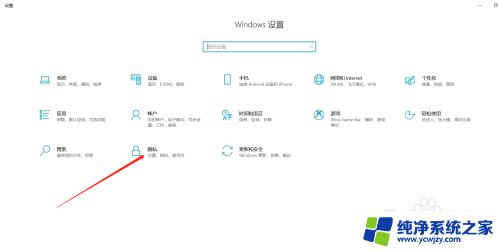
4.进入“隐私”界面后在“常规”选项里找到更改隐私选项。
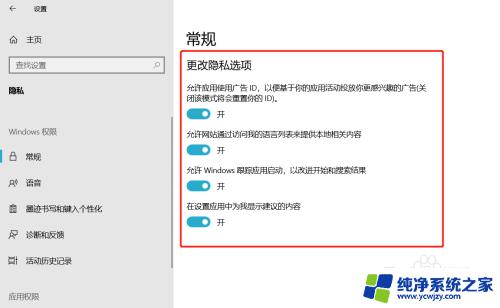
5.把所有的隐私选项全部关闭。
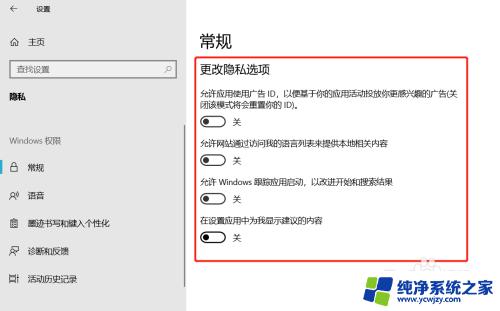
6.然后在“隐私”界面找到“后台应用”选项。
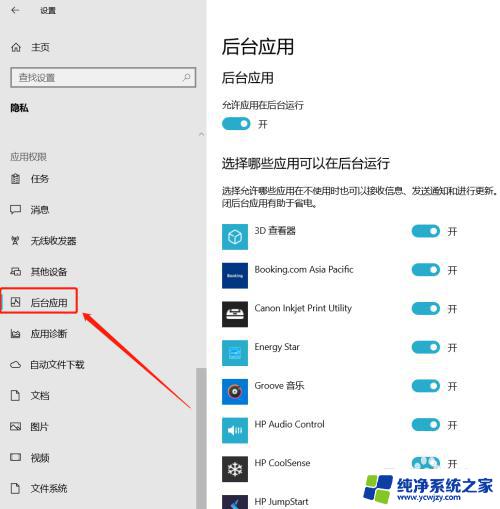
7.可以根据自己的需要关闭不需要在后台运行的程序,也可以直接关闭允许后台程序运行开关。

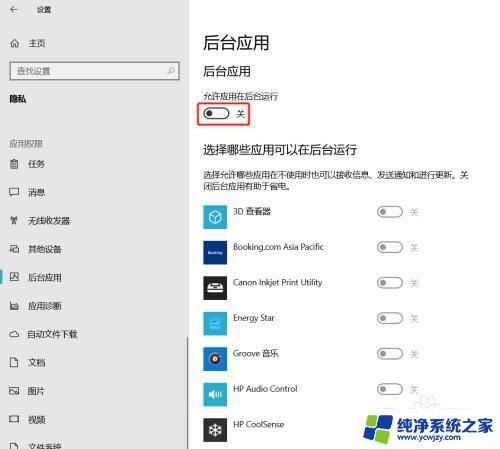
以上就是如何关闭电脑后台进程的全部内容,如果您不了解这方面的知识,可以按照小编所提供的方法进行操作,希望这能够帮助到大家。